Wir haben die Datei 'wp-config.php' unzählige Male bearbeitet, wenn wir erweiterte Funktionen eingerichtet, Probleme mit der Datenbankverbindung behoben oder die lokale Entwicklung erleichtert haben.
Es ist eine dieser Dateien, mit denen Sie am Ende arbeiten, wann immer Sie ein wenig tiefer in die Funktionsweise von WordPress eintauchen müssen. Und wenn Sie erst einmal wissen, wo Sie suchen müssen, ist die Arbeit damit ziemlich einfach.
Diese Datei steuert einige der wichtigsten Einstellungen Ihrer Website – wie Datenbankzugriff, Debug-Modus und Sicherheitsschlüssel. Sie ist wie das versteckte Bedienfeld, das Ihre Website reibungslos laufen lässt.
In diesem Leitfaden zeigen wir Ihnen, wie Sie die Datei `wp-config.php` mit verschiedenen Tools sicher finden und bearbeiten. Sie können die notwendigen Änderungen vornehmen, ohne sich Sorgen machen zu müssen, etwas zu beschädigen.
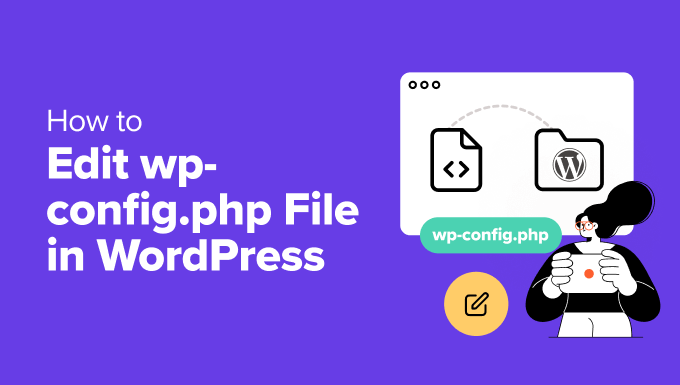
Hier ist eine Liste von Themen, die wir in diesem Leitfaden behandeln werden:
- Was ist die wp-config.php-Datei?
- Erstellen Sie ein Backup, bevor Sie wp-config.php bearbeiten 💾
- So greifen Sie sicher auf die wp-config.php-Datei zu und bearbeiten sie
- Die wp-config.php-Datei verstehen
- MySQL-Einstellungen in der wp-config.php-Datei
- Eindeutige Authentifizierungsschlüssel und Salts
- WordPress-Datenbanktabellenpräfix
- WordPress-Debug-Modus
- Einstellungen für den absoluten Pfad
- Nützliche wp-config.php-Hacks und Einstellungen
- Ändern des MySQL-Ports und der Sockets in WordPress
- WordPress-URLs mit der wp-config.php-Datei ändern
- Upload-Verzeichnis über die Datei wp-config.php ändern
- Automatische Updates in WordPress deaktivieren
- Beitragsrevisionen in WordPress begrenzen
- Video-Tutorial
- Nächste Schritte, um Ihre WordPress-Kenntnisse zu erweitern
Was ist die wp-config.php-Datei?
Die Datei `wp-config.php` ist ein wichtiger Bestandteil jeder selbst gehosteten WordPress-Website. Sie enthält wichtige Einstellungen, die WordPress helfen, eine Verbindung zu Ihrer Datenbank herzustellen und reibungslos zu funktionieren.
Diese Datei ist nicht im Standard-WordPress-Download enthalten. Sie wird während des Installationsprozesses automatisch erstellt, wenn Sie Ihre Datenbankdetails eingeben.
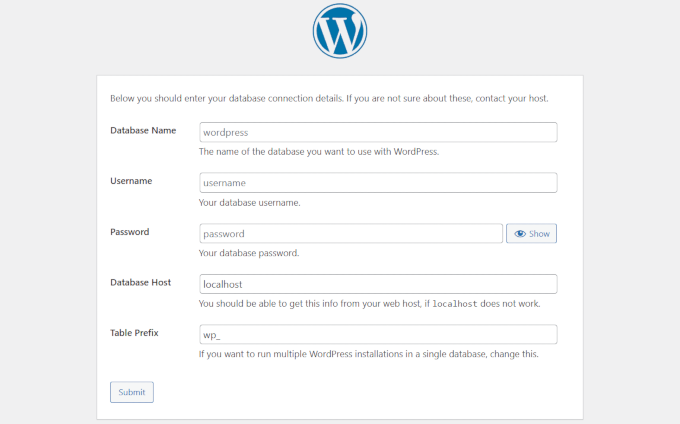
Ohne die korrekten Informationen in dieser Datei kann Ihre Website keine Verbindung zur Datenbank herstellen. Dann sehen Sie möglicherweise die gefürchtete Meldung „Fehler beim Herstellen einer Datenbankverbindung“.
Neben den Datenbankdetails kann diese Datei auch Einstellungen für Debugging, Sicherheitsschlüssel, Speicherlimits und mehr enthalten. Diese werden wir später im Artikel behandeln.
Die meisten Leute müssen die Datei `wp-config.php` nicht sehr oft anfassen. Aber zu wissen, wie sie funktioniert – und wie man sie sicher bearbeitet – gibt Ihnen mehr Kontrolle über Ihre WordPress-Website.
Wenn Sie hier sind, sind Sie wahrscheinlich bereit, eine Änderung vorzunehmen. Wir führen Sie durch den sichersten Weg, diese Datei zu bearbeiten, ohne Probleme zu verursachen.
Erstellen Sie ein Backup, bevor Sie wp-config.php bearbeiten 💾
Die Datei `wp-config.php` steuert wichtige Teile Ihrer WordPress-Website, und selbst ein kleiner Fehler darin kann Ihre Website offline nehmen.
Deshalb empfehlen wir immer, ein vollständiges WordPress-Backup zu erstellen, bevor Sie Änderungen vornehmen.
Ein Backup bewahrt Ihre Inhalte, Einstellungen und Dateien sicher auf – und ermöglicht es Ihnen, alles wiederherzustellen, wenn etwas schiefgeht.
Der beste Weg, um WordPress zu sichern, ist die Verwendung von Duplicator. Es ist unsere bevorzugte Lösung und das beste WordPress-Backup-Plugin für die meisten Benutzer. Sie können Ihre Website mit nur wenigen Klicks sichern.

Hinweis: Es gibt auch eine kostenlose Version von Duplicator. Für Funktionen wie geplante Backups und Cloud-Speicher empfehlen wir den kostenpflichtigen Plan.
Warum empfehlen wir Duplicator?
Wir empfehlen Duplicator, da wir es auf unseren eigenen Websites, einschließlich WPBeginner, für Backups verwenden. Es hat die Sicherheit und Stabilität unserer Websites revolutioniert. Weitere Details finden Sie in unserem vollständigen Duplicator-Testbericht.
So greifen Sie sicher auf die wp-config.php-Datei zu und bearbeiten sie
Die Datei `wp-config.php` befindet sich auf Ihrem WordPress-Hosting-Server, direkt im Stammordner Ihrer Website.
Sie können darauf zugreifen, indem Sie sich mit einem FTP-Client oder dem Dateimanager in Ihrem Hosting-Kontrollpanel mit Ihrer Website verbinden.
Wir bevorzugen normalerweise FTP für mehr Kontrolle. Unter Windows funktionieren Tools wie FileZilla, WinSCP oder SmartFTP gut. Mac-Benutzer können FileZilla, Transmit oder CyberDuck ausprobieren.
Beginnen Sie damit, sich mit Ihrer Website über Ihren FTP-Client zu verbinden. Sie benötigen Ihre FTP-Anmeldedaten, die Ihnen Ihr Hosting-Unternehmen zur Verfügung stellt. Wenn Sie diese nicht kennen, fragen Sie einfach das Support-Team Ihres Hosts.
Sobald Sie verbunden sind, öffnen Sie den Stammordner. Sie sehen andere Ordner wie wp-content, wp-includes und wp-admin – dort befindet sich `wp-config.php`.
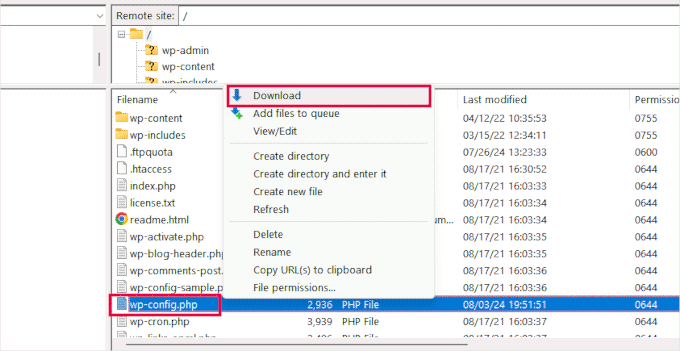
Klicken Sie mit der rechten Maustaste auf die Datei und wählen Sie „Herunterladen“, um sie auf Ihrem Computer zu speichern.
Öffnen Sie die Datei anschließend mit einem einfachen Texteditor wie Notepad oder TextEdit. Wir haben beide verwendet – sie eignen sich hervorragend für einfache Bearbeitungen.
Nachdem Sie Ihre Änderungen vorgenommen haben, gehen Sie zurück zu Ihrem FTP-Client und laden Sie die Datei in denselben Ordner auf Ihrem Server hoch.
Ihr FTP-Client wird Sie fragen, ob Sie die vorhandene Datei überschreiben möchten. Wählen Sie „Überschreiben“ und klicken Sie auf OK, um den Upload abzuschließen.
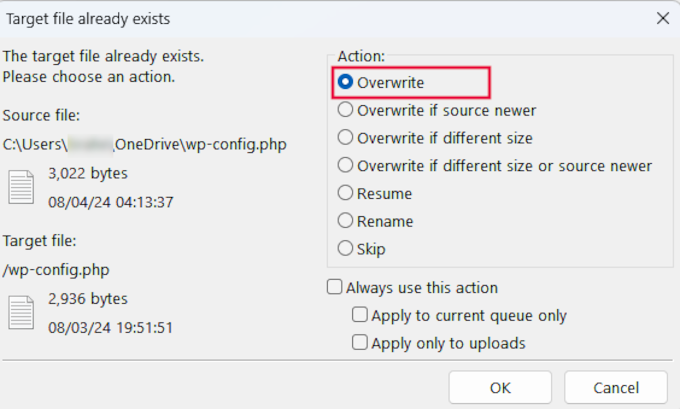
Die wp-config.php-Datei verstehen
Bevor Sie beginnen, untersuchen wir den vollständigen Code der Standard-wp-config.php-Datei. Sie können auch eine Beispielversion dieser Datei hier einsehen.
<?php /** * The base configuration for WordPress * * The wp-config.php creation script uses this file during the installation. * You don't have to use the website, you can copy this file to "wp-config.php" * and fill in the values. * * This file contains the following configurations: * * * Database settings * * Secret keys * * Database table prefix * * ABSPATH * * @link https://developer.wordpress.org/advanced-administration/wordpress/wp-config/ * * @package WordPress */ // ** Database settings - You can get this info from your web host ** // /** The name of the database for WordPress */ define( 'DB_NAME', 'database_name_here' ); /** Database username */ define( 'DB_USER', 'username_here' ); /** Database password */ define( 'DB_PASSWORD', 'password_here' ); /** Database hostname */ define( 'DB_HOST', 'localhost' ); /** Database charset to use in creating database tables. */ define( 'DB_CHARSET', 'utf8' ); /** The database collate type. Don't change this if in doubt. */ define( 'DB_COLLATE', '' ); /**#@+ * Authentication unique keys and salts. * * Change these to different unique phrases! You can generate these using * the {@link https://api.wordpress.org/secret-key/1.1/salt/ WordPress.org secret-key service}. * * You can change these at any point in time to invalidate all existing cookies. * This will force all users to have to log in again. * * @since 2.6.0 */ define( 'AUTH_KEY', 'put your unique phrase here' ); define( 'SECURE_AUTH_KEY', 'put your unique phrase here' ); define( 'LOGGED_IN_KEY', 'put your unique phrase here' ); define( 'NONCE_KEY', 'put your unique phrase here' ); define( 'AUTH_SALT', 'put your unique phrase here' ); define( 'SECURE_AUTH_SALT', 'put your unique phrase here' ); define( 'LOGGED_IN_SALT', 'put your unique phrase here' ); define( 'NONCE_SALT', 'put your unique phrase here' ); /**#@-*/ /** * WordPress database table prefix. * * You can have multiple installations in one database if you give each * a unique prefix. Only numbers, letters, and underscores please! */ $table_prefix = 'wp_'; /** * For developers: WordPress debugging mode. * * Change this to true to enable the display of notices during development. * It is strongly recommended that plugin and theme developers use WP_DEBUG * in their development environments. * * For information on other constants that can be used for debugging, * visit the documentation. * * @link https://developer.wordpress.org/advanced-administration/debug/debug-wordpress/ */ define( 'WP_DEBUG', false ); /* Add any custom values between this line and the "stop editing" line. */ /* That's all, stop editing! Happy publishing. */ /** Absolute path to the WordPress directory. */ if ( ! defined( 'ABSPATH' ) ) { define( 'ABSPATH', __DIR__ . '/' ); } /** Sets up WordPress vars and included files. */ require_once ABSPATH . 'wp-settings.php'; Jeder Abschnitt der Datei wp-config.php ist in der Datei selbst gut dokumentiert. Fast alle hier definierten Einstellungen werden mithilfe von PHP-Konstanten definiert.
define( 'constant_name' , 'value'); Werfen wir einen genaueren Blick auf jeden Abschnitt der Datei wp-config.php.
MySQL-Einstellungen in der wp-config.php-Datei
Ihre WordPress-Datenbankverbindungseinstellungen werden im Abschnitt „Datenbankeinstellungen“ der Datei wp-config.php angezeigt.
Sie benötigen Ihren MySQL-Host, den Datenbanknamen, den Datenbankbenutzernamen und das Passwort, um diesen Abschnitt abzuschließen.
// ** Database settings - You can get this info from your web host ** // /** The name of the database for WordPress */ define( 'DB_NAME', 'database_name_here' ); /** Database username */ define( 'DB_USER', 'username_here' ); /** Database password */ define( 'DB_PASSWORD', 'password_here' ); /** Database hostname */ define( 'DB_HOST', 'localhost' ); /** Database charset to use in creating database tables. */ define( 'DB_CHARSET', 'utf8' ); /** The database collate type. Don't change this if in doubt. */ define( 'DB_COLLATE', '' ); Hier ist eine Liste der Konstanten in diesem Abschnitt und was sie tun.
| Konstantenname | Beschreibung |
|---|---|
| DB_NAME | Der Name der Datenbank für WordPress. |
| DB_USER | Der Benutzername, der für den Zugriff auf die WordPress-Datenbank verwendet wird. |
| DB_PASSWORD | Das Passwort für den Datenbankbenutzer. |
| DB_HOST | Der Hostname des Datenbankservers (normalerweise „localhost“). |
| DB_CHARSET | Der Hostname des Datenbankservers (normalerweise „localhost“). |
| DB_COLLATE | Der Zeichensatztyp für die Datenbank (normalerweise leer gelassen). |
Um diese Werte einzugeben, benötigen Sie Datenbankinformationen, die Sie im Control Panel Ihres Webhosting-Kontos finden.
Abhängig von Ihrem Hosting-Anbieter kann Ihr Control Panel etwas anders aussehen als die unten stehenden Screenshots. In diesem Fall müssen Sie im Bereich „Datenbanken“ Ihres Hosting-Kontos nachsehen.
Wenn Sie zum Beispiel Bluehost verwenden, melden Sie sich zuerst bei Ihrem Hosting-Konto an. Klicken Sie dann unter Ihrer Website auf 'Einstellungen'.

Dies zeigt Ihnen verschiedene Einstellungen für Ihre Website.
Wechseln Sie zur Registerkarte „Erweitert“ und klicken Sie dann im Abschnitt „cPanel“ auf „Verwalten“.

Es wird die cPanel-Oberfläche in einem neuen Browser-Tab geöffnet.
Von hier aus müssen Sie zum Abschnitt Datenbanken scrollen und auf 'MySQL-Datenbanken' klicken.
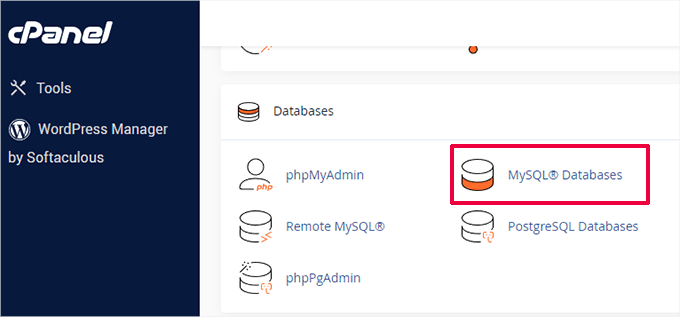
Auf der Seite MySQL-Datenbanken finden Sie die Liste Ihrer aktuellen Datenbank, Ihres Benutzernamens und Ihres Passworts.
Wenn Sie Ihre WordPress-Datenbank oder den MySQL-Benutzernamen und das Passwort nicht finden können, müssen Sie sich an Ihren Webhoster wenden.
Was sind DB_CHARSET und DB_COLLATE in der wp-config.php-Datei?
Die Einstellung ‚DB_CHARSET‘ gibt den Zeichensatz für Ihre WordPress-Datenbanktabellen an. Der Standardwert ist utf8, der die meisten Sprachen unterstützt und eine breite Kompatibilität gewährleistet.
Die Einstellung „DB_COLLATE“ bestimmt, wie die Datenbank Zeichen sortiert und vergleicht.
Wir empfehlen, dies leer zu lassen und MySQL die Standard-Kollation für den angegebenen Zeichensatz (utf8_general_ci für utf8) verwenden zu lassen.
Eindeutige Authentifizierungsschlüssel und Salts
Authentifizierungsschlüssel und Salts sind Sicherheitsfunktionen in der wp-config.php-Datei. Sie bieten zusätzlichen Schutz für Ihre WordPress-Installation, indem sie eine starke Verschlüsselung der in Benutzer-Cookies gespeicherten Informationen gewährleisten.
/**#@+ * Authentication unique keys and salts. * * Change these to different unique phrases! You can generate these using * the {@link https://api.wordpress.org/secret-key/1.1/salt/ WordPress.org secret-key service}. * * You can change these at any point in time to invalidate all existing cookies. * This will force all users to have to log in again. * * @since 2.6.0 */ define( 'AUTH_KEY', 'put your unique phrase here' ); define( 'SECURE_AUTH_KEY', 'put your unique phrase here' ); define( 'LOGGED_IN_KEY', 'put your unique phrase here' ); define( 'NONCE_KEY', 'put your unique phrase here' ); define( 'AUTH_SALT', 'put your unique phrase here' ); define( 'SECURE_AUTH_SALT', 'put your unique phrase here' ); define( 'LOGGED_IN_SALT', 'put your unique phrase here' ); define( 'NONCE_SALT', 'put your unique phrase here' ); /**#@-*/ Insgesamt gibt es acht verschiedene Schlüssel und Salts. Jedes Schlüssel- und Salt-Paar ist eine zufällige, lange Zeichenkette aus Textzahlen und Sonderzeichen.
Hier ist, was jeder Schlüssel tut:
| Konstantenname | Beschreibung |
|---|---|
| AUTH_KEY | Authentifizieren Sie Cookies und stellen Sie die Datenintegrität sicher. |
| SECURE_AUTH_KEY | Sichern Sie den Authentifizierungs-Cookie bei Verwendung von SSL. |
| LOGGED_IN_KEY | Eingeloggte Cookies validieren. |
| NONCE_KEY | Schützen Sie Nonces (einmal verwendete Zahlen) davor, erraten zu werden. |
| AUTH_SALT | Fügt dem Authentifizierungsprozess zusätzliche Sicherheit hinzu. |
| SECURE_AUTH_SALT | Fügt dem Authentifizierungsprozess zusätzliche Sicherheit hinzu. |
| LOGGED_IN_SALT | Fügt zusätzliche Sicherheit für den Anmeldevorgang hinzu. |
| NONCE_SALT | Fügt zusätzliche Sicherheit für den Prozess der Nonce-Erstellung und -Überprüfung hinzu. |
Sie können neue Schlüssel generieren, indem Sie den WordPress.org Secret Keys Generator besuchen. Sie können sie auch später ändern, wenn Sie vermuten, dass jemand versucht, auf Ihren WordPress-Adminbereich zuzugreifen.
Weitere Informationen finden Sie in unserem Leitfaden zu WordPress-Sicherheitsschlüsseln.
WordPress-Datenbanktabellenpräfix
Standardmäßig fügt WordPress den Präfix 'wp_' zu allen Tabellen hinzu, die es in der Datenbank erstellt.
Es wird empfohlen, das Präfix Ihrer WordPress-Datenbanktabellen bei der Installation zufällig zu ändern.
Dies erschwert Hackern das Erraten Ihrer WordPress-Tabellen und schützt Sie vor einigen gängigen SQL-Injection-Angriffen.
/** * WordPress database table prefix. * * You can have multiple installations in one database if you give each * a unique prefix. Only numbers, letters, and underscores please! */ $table_prefix = 'wp_'; Wichtig ⚠️: Bitte beachten Sie, dass Sie diesen Wert für eine bestehende WordPress-Website nicht ändern können. Um diese Einstellungen auf einer bestehenden WordPress-Website zu ändern, befolgen Sie die Anweisungen in unserem Artikel, wie Sie das WordPress-Datenbankpräfix ändern.
WordPress-Debug-Modus
Diese Einstellung ist besonders nützlich für Benutzer, die die WordPress-Entwicklung erlernen oder Fehler beheben.
Standardmäßig blendet WordPress Benachrichtigungen aus, die von PHP beim Ausführen von Code generiert werden. Allein das Setzen des Debug-Modus auf 'true' zeigt Ihnen diese Benachrichtigungen an.
Dies liefert wichtige Informationen für Entwickler, um Fehler zu finden. Es hilft auch, wenn Sie versuchen, Probleme auf einer WordPress-Website zu beheben.
/** * For developers: WordPress debugging mode. * * Change this to true to enable the display of notices during development. * It is strongly recommended that plugin and theme developers use WP_DEBUG * in their development environments. * * For information on other constants that can be used for debugging, * visit the documentation. * * @link https://developer.wordpress.org/advanced-administration/debug/debug-wordpress/ */ define( 'WP_DEBUG', false ); Alternativ können Sie auch eine Protokollierung von Fehlern und Hinweisen beibehalten.
Detailliertere Anweisungen finden Sie in unserem Tutorial zum Aktivieren des Debug-Modus in WordPress.
Einstellungen für den absoluten Pfad
Der letzte Teil der wp-config-Datei definiert den absoluten Pfad. Diese Anweisung teilt WordPress mit, wo die Kern-WordPress-Dateien zu finden sind.
Nach dieser Anweisung wird ABSPATH verwendet, um die Datei wp-settings.php zu laden.
/** Absolute path to the WordPress directory. */ if ( ! defined( 'ABSPATH' ) ) { define( 'ABSPATH', __DIR__ . '/' ); } /** Sets up WordPress vars and included files. */ require_once ABSPATH . 'wp-settings.php'; Beide Einstellungen sind nicht zur Änderung vorgesehen.
Um zu verstehen, wie WordPress Dateien lädt, werfen Sie einen Blick auf unsere Erklärung, wie WordPress tatsächlich hinter den Kulissen funktioniert (wie WordPress hinter den Kulissen funktioniert). Sie gibt Ihnen eine Schritt-für-Schritt-Aufschlüsselung, wie die WordPress-Kernsoftware funktioniert.
Nützliche wp-config.php-Hacks und Einstellungen
Wir haben bisher die Standardeinstellungen von wp-config.php behandelt. Untersuchen wir nun einige zusätzliche Einstellungen.
Diese Einstellungen sind optional und können bei Bedarf verwendet werden. Sie können Ihnen helfen, Fehler zu beheben und viele häufige WordPress-Fehler zu lösen.
Ändern des MySQL-Ports und der Sockets in WordPress
Wenn Ihr WordPress-Hosting-Anbieter alternative Ports für den MySQL-Host verwendet, müssen Sie Ihren DB_HOST-Wert ändern, um die Portnummer einzuschließen.
Hinweis: Dies ist keine neue Zeile, aber Sie müssen den vorhandenen DB_HOST-Wert bearbeiten.
define( 'DB_HOST', 'localhost:5067' ); Vergessen Sie nicht, die Portnummer 5067 in die Portnummer zu ändern, die Ihr Webhost bereitstellt.
Wenn Ihr Hoster Sockets und Pipes für MySQL verwendet, müssen Sie es wie folgt hinzufügen:
define( 'DB_HOST', 'localhost:/var/run/mysqld/mysqld.sock' ); WordPress-URLs mit der wp-config.php-Datei ändern
Möglicherweise müssen Sie die WordPress-URLs ändern, wenn Sie eine WordPress-Website auf einen neuen Domainnamen verschieben.
Sie können diese URLs ändern, indem Sie die Seite Einstellungen » Allgemein besuchen.
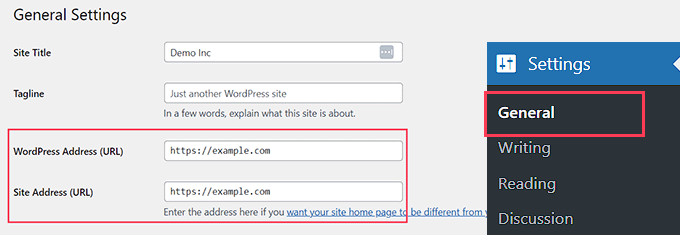
Sie können diese URLs auch über die Datei wp-config.php ändern. Dies ist nützlich, wenn Sie aufgrund des Fehlers zu viele Weiterleitungen keinen Zugriff auf den WordPress-Adminbereich haben.
Fügen Sie einfach diese beiden Zeilen zu Ihrer wp-config.php-Datei hinzu:
define('WP_HOME','http://example.com'); define('WP_SITEURL','http://example.com'); Vergessen Sie nicht, example.com durch Ihren Domainnamen zu ersetzen.
Sie müssen auch bedenken, dass Suchmaschinen www.example.com und example.com als zwei verschiedene Standorte behandeln (siehe www vs non-www – Welches ist besser für SEO?).
Wenn Ihre Website mit einem www-Präfix indiziert ist, müssen Sie Ihren Domainnamen entsprechend hinzufügen.
Upload-Verzeichnis über die Datei wp-config.php ändern
Standardmäßig speichert WordPress alle Ihre Medien-Uploads im Verzeichnis /wp-content/uploads/.
Wenn Sie Ihre Mediendateien an einem anderen Speicherort ablegen möchten, können Sie diese Codezeile in Ihre wp-config.php-Datei einfügen:
define( 'UPLOADS', 'wp-content/media' ); Beachten Sie, dass der Pfad zum Upload-Verzeichnis relativ zu ABSPATH ist, das automatisch in WordPress gesetzt wird. Das Hinzufügen eines absoluten Pfads hier funktioniert nicht.
Sehen Sie sich unseren detaillierten Leitfaden an, wie Sie den Standard-Upload-Ort für Medien in WordPress ändern, um weitere Informationen zu erhalten.
Automatische Updates in WordPress deaktivieren
WordPress hat standardmäßig automatische Updates aktiviert. Dies ermöglicht es WordPress-Websites, automatisch zu aktualisieren, wenn ein kleines Update verfügbar ist.
Wenn Ihre Website beispielsweise WordPress 6.6 ausführt und ein Sicherheitsupdate 6.6.1 veröffentlicht wird, installiert WordPress das Update automatisch.
Wenn jedoch WordPress 6.7 veröffentlicht wird, werden Sie aufgefordert, das Update zu initiieren.
Während automatische Updates für die Sicherheit entscheidend sind, befürchten viele Benutzer, dass sie auch ihre Website beschädigen und sie unzugänglich machen können.
Das Hinzufügen dieser einzelnen Codezeile zu Ihrer wp-config.php-Datei deaktiviert alle automatischen Updates auf Ihrer WordPress-Website:
define( 'WP_AUTO_UPDATE_CORE', false ); Sehen Sie sich unser Tutorial an, wie Sie automatische Updates in WordPress deaktivieren für weitere Informationen.
Beitragsrevisionen in WordPress begrenzen
WordPress verfügt über integrierte Autosave- und Revisionsfunktionen. Sehen Sie sich unser Tutorial an, wie Sie Änderungen in WordPress mit Beitragsrevisionen rückgängig machen können.
Revisionen nehmen auf den meisten Websites wenig Platz ein. Wir haben jedoch bei einigen unserer größeren Websites eine deutliche Zunahme der Datenbank-Backup-Größe festgestellt.
Wenn Sie eine große Website betreiben, können Sie die Anzahl der Revisionen begrenzen, die Sie in der Datenbank speichern möchten.
Fügen Sie einfach diese Codezeile zu Ihrer wp-config.php-Datei hinzu, um die Anzahl der für einen Beitrag gespeicherten Revisionen zu begrenzen:
define( 'WP_POST_REVISIONS', 3 ); Ersetzen Sie 3 durch die Anzahl der Revisionen, die Sie speichern möchten.
WordPress verwirft nun automatisch ältere Revisionen. Ihre älteren Beitragsrevisionen werden jedoch weiterhin in Ihrer Datenbank gespeichert. Sehen Sie sich unser Tutorial an, wie Sie alte Beitragsrevisionen in WordPress löschen können.
Video-Tutorial
Wenn Sie auch eine visuellere Anleitung wünschen, sehen Sie sich unser YouTube-Tutorial unten an:
Nächste Schritte, um Ihre WordPress-Kenntnisse zu erweitern
Jetzt, da Sie wissen, wie Sie die Datei `wp-config.php` bearbeiten, sind Sie vielleicht neugierig, was Sie noch ändern können, um Ihre Website noch besser zu machen. Wir haben einige unserer Lieblingstutorials zusammengestellt, die Ihnen helfen, weiter zu lernen und Ihre Fähigkeiten zu schärfen.
Jeder behandelt praktische Tipps, die wir selbst bei der Verwaltung von WordPress-Sites angewendet haben:
- So richten Sie WordPress-Fehlerprotokolle in WP-Config ein
- Die gefragtesten WordPress-Tipps, -Tricks und -Hacks
- Nützlichste .htaccess-Tricks für WordPress
- Die nützlichsten zeitsparenden WordPress-Tastenkombinationen
Wir hoffen, dieser Artikel hat Ihnen geholfen zu lernen, wie Sie die Datei wp-config.php in WordPress bearbeiten und all die coolen Dinge, die Sie damit machen können. Möglicherweise möchten Sie auch unseren Artikel über das Passwortschutz für das WordPress-Admin-Verzeichnis oder unsere Tipps zur Verwendung der WordPress Admin-Leiste sehen.
Wenn Ihnen dieser Artikel gefallen hat, abonnieren Sie bitte unseren YouTube-Kanal für WordPress-Video-Tutorials. Sie finden uns auch auf Twitter und Facebook.





TAOUFIK
Ich habe immer ein Problem mit fehlgeschlagenen Updates, wenn ich einen Artikel schreiben möchte. Können Sie mir helfen?
WPBeginner Support
Für diesen spezifischen Fehler empfehlen wir Ihnen, die Schritte zur Fehlerbehebung in unserem unten stehenden Leitfaden zu befolgen!
https://www.wpbeginner.com/wp-tutorials/how-to-fix-wordpress-updating-failed-publishing-failed-error/
Admin
Sean Hodge
Ich glaube, Sie sollten keine benutzerdefinierten Regeln unter dem ABSPATH / vars-Teil ganz unten einfügen, aber können Sie Dinge in beliebiger Reihenfolge über diesen Zeilen platzieren?
Ich habe etwas Zeit übrig, also habe ich genau das getan, Dinge in der wp-config-Datei verschoben und den ganzen zusätzlichen Schnickschnack zwischen den Kommentaren entfernt. Ich weiß jetzt, was alles funktioniert, und habe nur einen einfachen Titel über jeder Gruppe von Regeln hinterlassen, wie z. B.
/**
* Authentifizierungs-Schlüssel und Salze.
*/
Alle übrigen Informationen über Salts, Debugging usw. sind jetzt weg, die Dinge, die normalerweise in Grün erscheinen.
Was ich auch getan habe, war, den $table_prefix über die Salts zu verschieben, direkt unter den Rest der Datenbankinformationen.
Ich habe das alles getan, weil ich, wenn ich dort hingehe, um tatsächliche Regeln zu ändern, mich durch Informationen wühlen muss, die für mich jetzt nutzlos sind.
Bisher ist nichts explodiert, aber ich dachte, ich frage trotzdem mal nach.
WPBeginner Support
Sie können die Reihenfolge des anderen Inhalts in dieser Datei ändern, wenn Sie möchten. Wir raten zur Vorsicht beim Verschieben, damit Sie keinen Teil des Codes entfernen, und normalerweise müssen Sie Ihre wp-config-Datei nicht bearbeiten.
Admin
Priyanshu Nandi
Welche Codezeilen muss ich eingeben, um den Wert von Max_input_vars in dieser Datei zu erhöhen
WPBeginner Support
Dies würde Änderungen an Ihrer htaccess oder einer anderen Datei erfordern. Wir empfehlen Ihnen, sich an Ihren Hoster zu wenden, um Unterstützung bei dem zu erhalten, was Sie tun möchten.
Admin
WPBeginner Support
Thank you, glad you liked our article
Admin
S.s. Brar
Toller Artikel. Ein Muss für WP-Admins.
Danke an Syed und sein Team.
WPBeginner Support
Glad our article could be helpful
Admin
Mister No
Hallo, toller Artikel. Ich habe ein Problem mit der mobilen Version meiner Website. Wenn ich versuche, sie auf dem Handy zu öffnen, steht dort „Diese Website hat technische Schwierigkeiten“.
Was soll ich tun, damit meine Website wieder richtig funktioniert?
Vielen Dank im Voraus.
WPBeginner Support
Es gibt mehrere mögliche Gründe, warum Sie diese Fehlermeldung erhalten könnten. Als Ausgangspunkt sollten Sie sich unseren Leitfaden hier ansehen: https://www.wpbeginner.com/beginners-guide/beginners-guide-to-troubleshooting-wordpress-errors-step-by-step/
Admin
Paul
Syed, plötzlich kann ich keine Bilder mehr hochladen (Meldung: temporärer Ordner fehlt). Habe versucht, mich bei WordPress anzumelden, um Support-Blogs zu prüfen, und mein Benutzername wird nicht erkannt.
WPBeginner Support
Für diesen Fehler sollten Sie sich unseren Leitfaden hier ansehen: https://www.wpbeginner.com/wp-tutorials/how-to-fix-missing-a-temporary-folder-error-in-wordpress/
Admin
Gale
Ich bin ein Neuling bei WordPress. Ich habe die Dateien über Filezilla hochgeladen und alles konfiguriert. Wie greife ich jetzt genau auf meine neue WP-Blog-Seite zu?
WP befindet sich im Stammverzeichnis (public_html) meiner Website. Es gab mehrere andere Ordner, die mit WP geliefert wurden. Soll ich diese auch in den public_html-Ordner hochladen?
WPBeginner Support
Wenn Sie WordPress über FTP installieren, sollten Sie sich unseren Leitfaden hier ansehen:
https://www.wpbeginner.com/how-to-install-wordpress/#installftp
Sobald die Website eingerichtet ist, sollten Sie zu Ihrer Anmeldeseite gehen und sich mit dem Benutzer anmelden, den Sie während des Installationsvorgangs erstellt haben:
https://www.wpbeginner.com/beginners-guide/how-to-find-your-wordpress-login-url/
Admin
Esther
Hallo, ich habe beim Installieren von WordPress festgestellt, dass es in einem Unterverzeichnis namens Wp installiert wurde, was dazu führt, dass meine Website nicht online gehen kann. Mein Webhost sagte, ich müsse es deinstallieren und neu installieren und das Feld „Wp“ im Installationsfenster leer lassen. Mein Problem ist, dass ich die Website bereits entworfen habe und wenn ich alles deinstalliere, wird alles gelöscht. Was soll ich tun? Gibt es eine Möglichkeit, das zu vermeiden?
WPBeginner Support
Wenn Ihr Hoster verlangt, dass sich die Website im Hauptverzeichnis befindet, sollten Sie die Schritte im WordPress-Code befolgen, um Verzeichnisse auf Ihrem vorhandenen Server zu verschieben
Admin
Mina
Hallo,
vielen Dank für den hilfreichen Artikel.
Ich bin neu in dieser Datei und habe eine grundlegende Frage. Ich habe das Cache-Plugin meiner Website geändert und muss die Zeile darüber am Anfang der Datei ändern, um die Details des vorherigen Plugins zu überschreiben.
Sobald meine Datei aktualisiert ist, kann ich sie hochladen, während das Cache-Plugin aktiviert ist, und es kurz danach deaktivieren/reaktivieren, oder muss ich das Plugin deaktivieren, bevor ich die neue wp-config-Datei hochlade?
Vielen Dank für Ihre Hilfe.
WPBeginner Support
Wenn Ihr Plugin Sie auffordert, Ihre wp-config-Datei zu bearbeiten, sollten Sie normalerweise die wp-config-Datei bearbeiten, bevor Sie Ihr neues Plugin aktivieren.
Admin
Tiar
Hallo, ich habe eine WordPress-Site, ich möchte meine WordPress-Site lokal bearbeiten, aber wenn ich mein Backup gemacht und meine WordPress lokal ausgeführt habe, ist die Seite komplett weiß. Können Sie mir helfen? Ich bin Anfänger in WordPress.
WPBeginner Support
Für die Übertragung Ihrer Live-Website auf eine lokale Installation möchten Sie den Leitfaden hier verwenden: https://www.wpbeginner.com/wp-tutorials/how-to-move-live-wordpress-site-to-local-server/
Admin
Arthur
Ich habe meine Website (lostkatanning.com) auf WP 5.1 (das Gutenberg-Update) aktualisiert, aber jetzt, wenn ich an Seiten oder Beiträgen arbeite, ist sie extrem langsam geworden und es dauert ewig, bis sie auf eine einzige Tasteneingabe reagiert. Ich habe zahlreiche Dinge von verschiedenen Websites ausprobiert, aber nichts scheint zu funktionieren. Es fängt an, mich wahnsinnig zu machen! Haben Sie Ideen, wie ich meine Geschwindigkeit zurückbekomme?
WPBeginner Support
Hallo Arthur,
Sie können Gutenberg deaktivieren, indem Sie das Classic Editor Plugin installieren, um das Problem vorübergehend zu lösen.
Admin
mostafa
Hallo
Ich habe eine WordPress-Seite. Heute habe ich festgestellt, dass meine wp-config.php-Datei ohne ersichtlichen Grund gelöscht wurde (Der Grund ist für mich im Moment nicht wichtig).
Ich möchte wissen, was passiert, wenn ich eine weitere wp-config.php-Datei im Stammverzeichnis meiner Website erstelle, indem ich die Datei wp-config-sample.php erneut umbenenne und den Datenbanknamen blah blah blah festlege.
Beeinflusst das meine Seiten und Beiträge? Was ist mit den Benutzern, die sich auf meiner Website angemeldet haben? Werden sie entfernt? Wenn ja, ist es dann nicht besser für mich, ein Backup wiederherzustellen? Das einzige Problem bei der Wiederherstellung eines Backups ist, dass es von vor zwei Tagen ist und ich gestern neue Inhalte gepostet habe und diese dann verliere.
Vielen Dank im Voraus
WPBeginner Support
Ihre Benutzer- und Beitragsinformationen befinden sich in der Datenbank, daher sollten diese Informationen nicht betroffen sein, solange Sie sie mit Ihrer korrekten Datenbank verbinden, dann sollte es keine Änderung geben.
Admin
Deepak
Hallo,
Wie bearbeite ich wp-config, um ein anderes SMTP mit dem WP SMTP-Plugin zu verwenden?
Das Plugin sagt: „Das Passwort wird im Klartext gespeichert. Wir empfehlen dringend, Ihr Passwort in Ihrer WordPress-Konfigurationsdatei einzurichten, um die Sicherheit zu verbessern. Fügen Sie dazu die folgenden Zeilen zu Ihrer wp-config.php-Datei hinzu.
define( ‘WPMS_ON’, true ); define( ‘WPMS_SMTP_PASS’, ‘your_password’ );
Wo genau füge ich den Code ein? Er wird im Tutorial-Video oder im Artikel von Wpbeginner nicht angezeigt.
WPBeginner Support
Hallo Deepak,
Sie können diesen Code direkt vor der Zeile „Das ist alles, bearbeiten Sie nicht mehr! Viel Spaß beim Bloggen“ in Ihrer wp-config.php-Datei einfügen.
Admin
Riyaz
Vielen Dank für das Teilen dieses Artikels, er war einfach und leicht zu verstehen.
Gaurav Bhatnagar
Hallo, ich habe gerade mein WordPress manuell mit FileZilla auf die neue Version aktualisiert. Meine Website funktionierte. Aber dann habe ich einige Updates in der Datei wp-config.php vorgenommen. Jetzt ist die Größe dieser Datei auf dem Server '0'. Selbst wenn ich sie von meinem lokalen PC aus aktualisiere, bleibt sie '0'. Was soll ich tun? Jetzt funktioniert die Website nicht mehr. Ich bekomme – HTTP Error 500
WPBeginner Support
Hallo Gaurav,
Sie können eine frische Kopie von WordPress herunterladen und auf Ihrem Computer entpacken. Darin finden Sie eine Datei namens wp-config-sample.php. Sie können diese Datei auf Ihren Server hochladen und in wp-config.php umbenennen. Sie müssen nun die Datei wp-config.php bearbeiten und Ihre WordPress-Datenbankinformationen eingeben.
Admin
Gaurav Bhatnagar
Es hat funktioniert. Danke.
Greg Bryant
Ich richte eine Intranet-basierte WordPress-Website ein. Ich habe Probleme mit der Proxy-Konfiguration in wp-config.php. Ich habe fast alles versucht, was ich weiß, und erhalte immer noch Fehlermeldungen wie „Proxy-Authentifizierung erforderlich“.
define(‘WP_PROXY_HOST’, ‘https://proxy.domain.com’);
define(‘WP_PROXY_PORT’, ‘3128’);
define(‘WP_PROXY_USERNAME’, ‘domain\\username’);
define(‘WP_PROXY_PASSWORD’, ‘xxxxxx’);
define(‘WP_PROXY_BYPASS_HOSTS’, ‘localhost’);
Unsere interne WordPress-Site kann erkennen, dass neue Versionen von Plug-ins vorhanden sind, aber wenn ich versuche zu aktualisieren, erhalte ich die Fehlermeldung zur Proxy-Authentifizierung. Ich habe die oben genannten Variablen mit https, http, nur proxy.domain.com, dem Benutzernamen, der das \ escapet, ohne den Backslash zu escapen usw. ausprobiert. Ich habe mir den Code in class-wp-http-proxy.php angesehen und es scheint, dass die Authentifizierung den Benutzernamen mit einem : und dann das Passwort wie die http(s)_proxy-Umgebungsvariable verbindet. Ich habe localhost für die Umgehung und einen leeren String ausprobiert. Unsere Windows-Domäne verwendet eine Datei; gibt es eine Möglichkeit, dies anzugeben?
Ich erhalte dieselben Proxy-Authentifizierungsfehler, wenn ich versuche, etwas von der internen WordPress-Website herunterzuladen.
Fehler aufgetreten. Möglicherweise stimmt etwas mit WordPress.org oder der Konfiguration dieses Servers nicht. Wenn Sie weiterhin Probleme haben, versuchen Sie es bitte in den Support-Foren. (WordPress konnte keine sichere Verbindung zu WordPress.org herstellen. Bitte kontaktieren Sie Ihren Serveradministrator.) in /var/www/epkb.mw-process-ctrl.com/public_html/wp-admin/includes/plugin-install.php in Zeile 168
Ich habe auch ein Problem mit file_get_contents von php, falls das etwas ist, das WordPress verwendet. cURL funktioniert einwandfrei.
Irgendwelche Ideen?
Danke
WPBeginner Support
Hallo Greg,
Bitte stellen Sie sicher, dass Ihre lokale Umgebung die cURL-Erweiterung für PHP installiert und aktiviert hat. Weitere Details finden Sie in unserem Leitfaden zur Behebung des Fehlers bei sicherer Verbindung in WordPress.
Admin
Greg Bryant
Ich habe curl installiert.
Es listet IPv6 als Ja auf, aber ich habe IPv6 deaktiviert, da unser Netzwerk es nicht unterstützt.
Ich glaube, das Problem liegt bei der Authentifizierung mit unserem Proxy. Auf dem Server verwende ich:
(der \ wird beim Setzen der Umgebungsvariablen maskiert). Oben sind meine wp-content Proxy-Einstellungen.
Ich benutze ufw für meine Firewall und habe es mit aktiviertem und deaktiviertem Zustand mit denselben Ergebnissen versucht.
Noch andere Ideen?
Danke
WPBeginner Support
Hallo Greg,
Wir sind uns nicht sicher. Sie können im WordPress.org-Forum posten, vielleicht kann jemand, der eine ähnliche Situation erlebt hat, helfen.
Jon M
Werden die Änderungen sofort nach dem Speichern der neuen wp-config-Datei wirksam?
WPBeginner Support
Hallo Jon,
Ja, sie sind sofort wirksam. Wenn Sie jedoch die wp-config-Datei in einem Texteditor auf Ihrem Computer bearbeiten, reicht das einfache Speichern Ihrer Änderungen möglicherweise nicht aus, um die wp-config.php-Datei auf Ihrem Server zu ändern. Sie müssen die geänderte wp-config.php-Datei wieder auf Ihren Server hochladen, damit die Änderungen wirksam werden.
Admin
Andy
Was ist der beste Weg, die geänderte wp-config.php-Datei zurück auf den Server hochzuladen?
Kann das Tutorial mit der Anleitung zum Hochladen der angepassten Konfigurationsdatei aktualisiert werden? Das Tutorial scheint für den (relativen) Neuling unvollständig zu sein.
WPBeginner Support
Hallo Andy,
Wir haben auf unseren Artikel verwiesen, wie Sie FTP zum Hochladen von WordPress-Dateien verwenden. Dies gilt auch für die Bearbeitung Ihrer wp-config.php-Datei. Sie können Ihre wp-config.php-Datei einfach mit FTP auf Ihren Computer herunterladen. Bearbeiten Sie sie, um die gewünschten Änderungen vorzunehmen, und laden Sie sie dann mit demselben FTP-Client wieder hoch.
Ich hoffe, das hilft.
ayush
Ich habe etwas Dummes gemacht, ich habe den www-Teil aus der wp-Website-URL unter Einstellungen-Allgemein entfernt. Jetzt wird das Admin-Panel zu WordPress umgeleitet. Ich habe Ihre Schritte befolgt, beide Zeilen mit Änderungen kopiert und per FTP hochgeladen. Kein Erfolg. Bitte helfen Sie.
Boris
Ausgezeichneter Beitrag. Ich bin ein Neuling und habe viel gelernt.
Ich habe ein Problem mit meiner Website. Es sieht so aus, als wäre ich gehackt worden. Ich habe einen WordFence-Scan ausgeführt und er hat eine Codezeile in meiner wp-config.php-Datei gefunden, die er als nicht zugehörig markiert hat. Nachfolgend der Code:
Meine Frage ist diese. Kann ich den "@include…" aus der Datei entfernen, ohne die .php-Datei zu beschädigen.
Jede Anleitung wird geschätzt.
WPBeginner Support
Hallo Boris,
Ist die Datei Teil der Kernsoftware von WordPress, eines Plugins oder eines Themes? Wenn ja, laden Sie eine frische Kopie des WordPress-Kerns, der Plugins oder des Themes herunter, zu dem die Datei gehört, und laden Sie dann die neue Datei hoch.
Sie können die Datei auch auf Ihren Computer herunterladen, bevor Sie den Code als Sicherung bearbeiten. Wenn etwas schiefgeht, können Sie sie dann wieder hochladen.
Admin
Saud Razzak
Toller Beitrag, gut, dass ich ihn gelesen habe.
Steph
Ich habe Probleme beim Zugriff auf die Website. Ich habe das Debugging durchgeführt und erhalte eine Liste von Problemen, aber die meisten scheinen auf dieses eine zurückzuführen zu sein:
"Hinweis: get_settings ist seit Version 2.1.0 veraltet!
Verwenden Sie stattdessen get_option(). in /usr/local/pem/vhosts/xxxxxx/webspace/siteapps/WordPress-xxxxx/htdocs/wp-includes/functions.php in Zeile 3752"
Aber Zeile 3752 lautet:
” trigger_error( sprintf( __(‘%1$s ist veraltet seit Version %2$s! Verwenden Sie stattdessen %3$s.’), $function, $version, $replacement ) ); ”
Ich habe also keine Ahnung, was ich ersetzen soll. Ich bin sicher, das ist für Sie 101-Zeug, aber ich bin wirklich verwirrt!! Ich würde Ihren Rat wirklich sehr schätzen, danke.
Steph
Habe Ihren Abschnitt über das Deaktivieren von Plugins gefunden – das war eine große Hilfe, da die Website jetzt sichtbar ist, während ich versuche, das Problem zu lösen. Dies ist die Meldung, die ich jetzt sehe, wenn ich in WP Admin angemeldet bin.
” Catchable fatal error: Argument 1 passed to Genesis_Admin_CPT_Archive_Settings::__construct() must be an instance of stdClass, instance of WP_Post_Type given, called in /usr/local/pem/vhosts/xxxxxx/webspace/siteapps/WordPress-xxxxxx/htdocs/wp-content/themes/genesis/lib/admin/menu.php on line 122 and defined in /usr/local/pem/vhosts/xxxxxx/webspace/siteapps/WordPress-xxxxxx/htdocs/wp-content/themes/genesis/lib/admin/cpt-archive-settings.php on line 38 ”
Ich stecke in Schwierigkeiten und könnte wirklich Hilfe gebrauchen – danke!
WPBeginner Support
Hallo Steph,
Versuchen Sie, Ihr Genesis-Child-Theme zu aktualisieren. Verbinden Sie sich mit Ihrer Website über FTP und laden Sie Ihr Child-Theme als Backup herunter. Löschen Sie anschließend den Child-Theme-Ordner von Ihrer Website.
Laden Sie als Nächstes eine frische Kopie des Themes herunter und installieren Sie es. Wenn dies nicht funktioniert, versuchen Sie, den Genesis-Kern selbst zu aktualisieren.
Admin
Hell Men
Wenn ich den Salt-Schlüssel lösche, kann ich dann das WordPress-Passwort entschlüsseln?
Sean
Hallo,
Ich habe etwas Dummes gemacht und bekomme meine Seite jetzt nicht mehr zum Laufen. Im Grunde habe ich meine Seite unter der genannten URL example.com live gelassen und einen Ordner erstellt, in dem ich die WordPress-Seite example.com/Wordpress erstellt habe. Als ich jedoch die WordPress-Seite in den Stammordner verschieben wollte, nachdem ich alles gesichert hatte, vergaß ich, die Website-URL im Dashboard zu ändern. Ich habe im Grunde dann meine gesamte Seite entfernt und alles von der WordPress-Seite in die Stamm-URL kopiert. Es hat nicht funktioniert – also dachte ich, ich würde alles entfernen und meine Seite wiederherstellen, wie sie war, mit funktionierender WordPress- und normaler Seite.
Nachdem ich jedoch alle Dateien wiederhergestellt hatte, gibt die WordPress-Website jetzt den Fehler 404 Seite nicht gefunden aus und ich kann mich auch nicht im Dashboard anmelden.
Haben Sie eine Idee, wie ich das wiederherstellen kann? Ich glaube, es sucht im Stammverzeichnis und im WordPress-Ordner für die Website oder etwas Ähnliches, und das verursacht den Fehler – aber wie behebe ich das?
Danke
Sean
WPBeginner Support
Hallo Sean,
Sie können die WordPress-URLs aktualisieren, indem Sie diesen Code zu Ihrer wp-config.php-Datei hinzufügen:
define('WP_HOME','http://example.com');define('WP_SITEURL','http://example.com');
Admin
Dan
Hallo, ich möchte, dass beim Hochladen eines Bildes dieses aus WordPress in meine Cloud hochgeladen wird.
Ich habe eine URL & API-Schlüssel.
Jeder Vorschlag wäre toll. Danke.
Eeswar Reddy
Beste Seite für WordPress-Anfänger. Hat mein Blog-Problem einfach gelöst. Vielen Dank, Sir...
WPBeginner Support
You are welcome Don’t forget to join us on Twitter for more WordPress tips and tutorials.
Don’t forget to join us on Twitter for more WordPress tips and tutorials.
Admin
Karl
Gute Anleitungen, soweit sie reichen. Es ist jedoch auch möglich, die wp-config.php direkt über den Admin-Bereich von WordPress zu bearbeiten, aber es scheint ein gut gehütetes Geheimnis zu sein, WIE man das tatsächlich macht. Ich habe keinen FTP-Zugang zu meiner Website, daher muss ich eine andere Methode verwenden, und ich möchte nicht in das Kaninchenloch geraten, verschiedene fehlerhafte Plugins auszuprobieren, bis ich eines finde, das tatsächlich funktioniert. Ihre Hilfe bezüglich des Menüpfads, den ich in WordPress Admin erkunden soll, wäre sehr willkommen.
WPBeginner Support
Es ist keine gute Idee, die wp-config.php-Datei im WordPress-Adminbereich zu bearbeiten. Ein kleiner Fehler und Sie werden von Ihrer WordPress-Site ausgesperrt. Wenn Sie keinen FTP-Zugang haben, können Sie versuchen, sie über den Dateimanager von cPanel zu bearbeiten.
Admin
Angela
Ich möchte nicht dumm klingen, aber bitte helfen Sie mir zu verstehen... sollen die Änderungen an der wp-config.php auf meinem Mac oder auf dem Host meiner Website vorgenommen werden? Es sind zwei verschiedene Maschinen.
Bitte helfen Sie mir! Ich nehme ständig Änderungen an meiner Website vor und plötzlich "greifen" sie einfach nicht mehr.
Mit freundlichen Grüßen,
Angela
WPBeginner Support
Sie können Änderungen an der Datei wp-config.php mit einem FTP-Client vornehmen. Er ermöglicht Ihnen, Dateien auf Ihrem Webserver zu bearbeiten. Nachdem Sie sich mit einem FTP-Client mit Ihrer Website verbunden haben, müssen Sie die Datei wp-config.php finden und auf Ihren Computer herunterladen. Nehmen Sie Änderungen daran mit einem Texteditor wie TextEdit vor. Speichern Sie Ihre Änderungen und laden Sie die Datei dann mit dem FTP-Client zurück auf Ihren Webserver hoch.
Admin
Sharron
Ok, ich habe define(‘WP_ALLOW_REPAIR’, true); zu meiner heruntergeladenen wp-config-Datei mit Notepad hinzugefügt. Und jetzt?
Ray
Sobald Sie dies getan haben, können Sie die Einstellungen sehen, indem Sie die folgende URL auf Ihrem Blog besuchen:
yoursite.com/wp-admin/maint/repair.php
Sie haben 2 Schaltflächen
1. – Datenbank reparieren
2. – Datenbank reparieren und optimieren
Ich schlage vor, Sie klicken auf das erste und warten, bis der Vorgang abgeschlossen ist.
John Johnson
CODA ist auch ein FTP-Client. Richtig?
PiNo
Hallo,
Aus Sicherheitsgründen füge ich zu meiner .htaccess hinzu
<files wp-config.php>
order allow,deny
deny from all
</files>
Mit freundlichen Grüßen